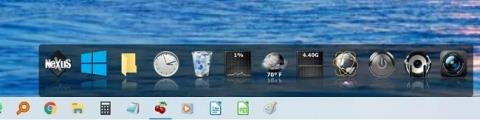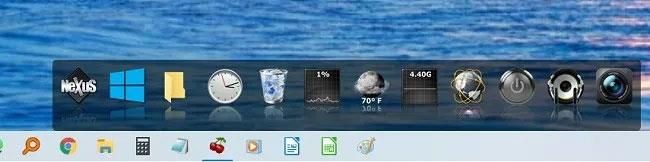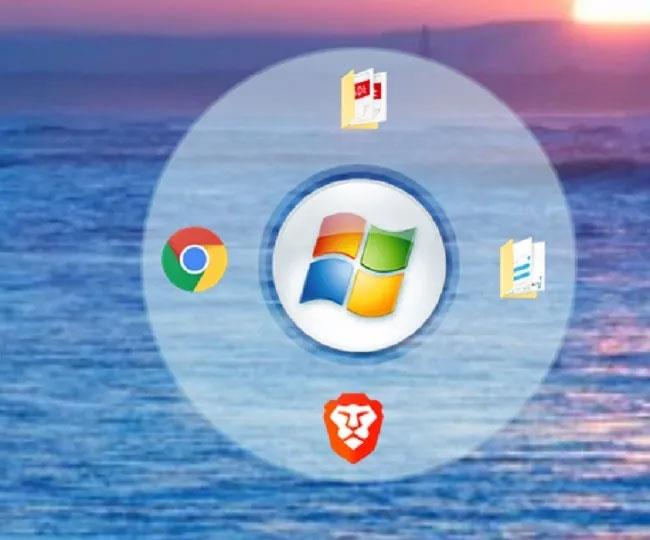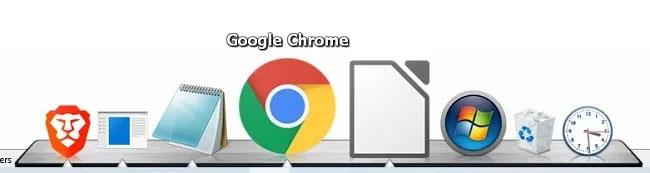Keder du dig med den traditionelle Windows-grænseflade? Hvis du vil "ændre stemningen" til Windows, kan du udover at opdatere til nyere versioner oprette en Dock til Windows. I dag vil Quantrimang.com introducere dig den bedste Dock-skabelsessoftware til Windows 10.
Winstep Nexus (bedste valg til Windows 10)
Det er svært at slå kraften i Nexus-dockingsystemet fra Winstep. Først og fremmest er dette en af de nyeste tilgængelige versioner, og den er tilgængelig helt gratis. Mange andre muligheder fungerer med Windows 10, men er ikke blevet officielt opdateret til dette operativsystem. Den gratis version giver en enkelt dock (dette kan være alt hvad du behøver). Det fungerer også som proceslinjen ved at vise aktuelt kørende applikationer.
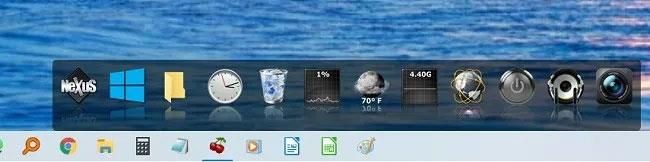
Winstep Nexus
Premium-versionen koster dog kun $17,95 (415.000 VND) og fungerer ekstremt godt for avancerede brugere eller multitaskere. Du får mange sorterings- og tilpasningsmuligheder. Samlet set fungerer begge versioner godt, disse Windows 10 app docks vil give dig en mere Mac-lignende følelse.
Link til download af Winstep Nexus
Circle Dock
I modsætning til andre traditionelle Docks er Circle Dock cirkulær eller spiralformet. Denne software er yderst effektiv, fordi afstanden mellem ikoner er ret lille.
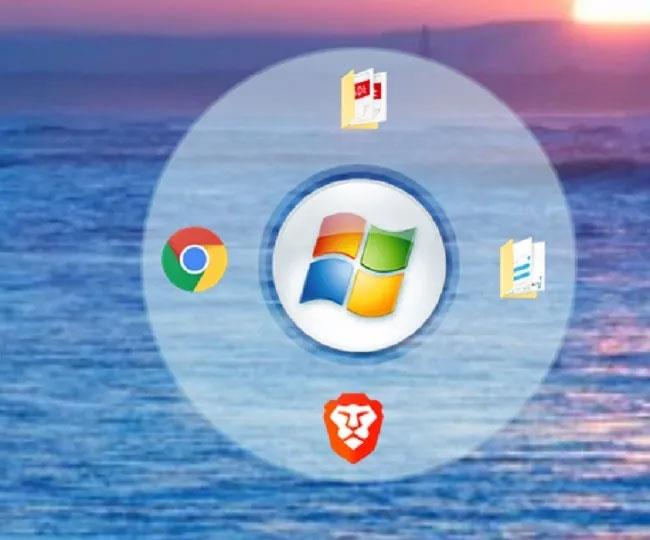
Circle Dock
Funktioner : Cirkel kan skjules automatisk, når den ikke er i brug og dukke op igen, når du svæver. Denne software er ret kompakt og nem at bruge, desuden behøver du kun at installere den én gang uden at skulle geninstallere den til fremtidige besøg. Du skal bare downloade applikationen, udpakke og installere CircleDock.exe- filen , og du er færdig.
Circle Dock download link
Objekt Dock
Dette er en effekt-appstarter til Windows 7, 8/8.1 og 10, der giver dig hurtig adgang til filer, genveje og apps på startskærmen. Denne appstarter er nem at tilpasse, så den matcher dit systems tema og layout.
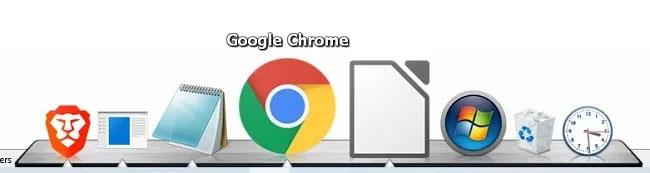
Objekt Dock
Funktioner: Det giver dig mulighed for at tilføje så mange Docks som muligt, træk og slip applikationer, forskellige tilgængelige skins og ikoner, giver dig mulighed for at sikkerhedskopiere og køre flere Docks på samme tid.
Objekt Dock download link
Rocket Dock
Dette er en fantastisk programstarter, der kræver lidt opsætning og er en meget kraftfuld organiseret løsning til din computer.

Rocket Dock
Funktioner: Det er en kompakt software, enkel at installere og ekstremt nem at bruge, fordi den understøtter vietnamesisk sprog, fungerer stabilt og giver høj effektivitet. Desuden er grænsefladen til denne software ret iøjnefaldende, mobil og nem at tilpasse. Udover den unikke og nye skins og ikoner butik, kan du også downloade yderligere ikoner og skins, der passer til dine præferencer.
Rocket Dock download link
Forret
Appetizer er et open source dock-oprettelsesprogram til Windows 10. Selvom det ser simpelt ud, skal du ikke undervurdere, hvor nyttigt dette værktøj er. Det vil endda automatisk importere genveje til Start-menuen og proceslinjen under installationen, hvis du vil.

Forret
Appetizer tilbyder flere temaer og plugins til tilpasning. Selvom den ikke er blevet opdateret siden Windows Vista, fungerer den stadig perfekt på Windows 10. Derudover har Appetizer en bærbar version, hvis du vil tage den med til brug på andre computere. Dette værktøj er gratis, og det er ekstremt nemt at tilføje og fjerne genveje til alt, hvad du ønsker.
Forretter download link
Hvis du skifter til app-dockingstationen, fordi søgefunktionen i startmenuen ikke virker , skal du henvise til løsningerne foreslået af Quantrimang.com . Derudover kan du bruge disse fantastiske pauseskærme til Windows for at få dit skrivebord til at se mere attraktivt ud.
Ovenfor har Quantrimang.com introduceret læsere i detaljer om de 5 bedste Dock-skabelsessoftware med downloadlinks. Håber du vil elske denne nye Windows-grænseflade.
Se mere: